欢迎使用Small PDF转换成WORD转换器,这里为您提供SmallPDF转换器最新资讯以及SmallPDF转换器 相关基础教程、使用技巧、软件相关知识、软件激活、升级及常见问题等帮助。
发布时间:2025-02-21 10:21:39
在日常工作学习中,PDF文件被频繁使用。为了便于展示、交流或将其嵌入其他文档,我们常常需要将其转换成图片格式。那么,PDF文件转换图片有哪些方法呢?请不要担心,下面就来分享六个方便且效果好的方法,一起来看下吧。

一、使用在线工具
在线转换工具操作简便,无需额外安装程序,只需打开网页即可使用。不过在使用的时候需留意,网络转换往往对文件体积有所限制,同时,网络环境不佳时,转换速度也可能受到影响。另外,转换大文件在线工具不太方便,一旦网络出状况,进度就可能丢失。再者,多数免费工具的转换次数是有限的,用完之后就需要付费,而且价格还会根据实际需求有所变化。
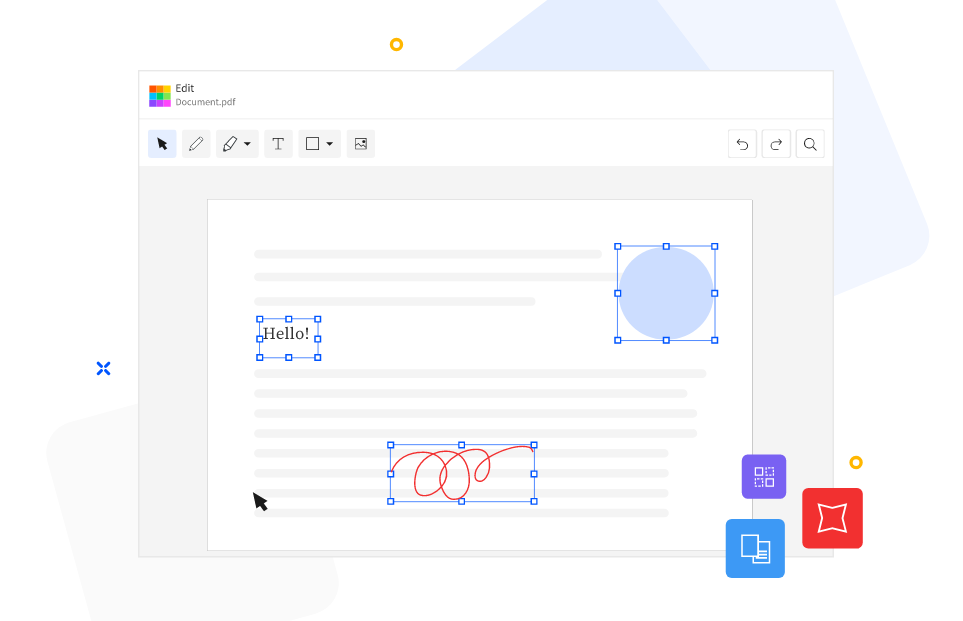
二、使用专业程序
PDF文件虽然在我们的日常办公中发挥了重要作用,但也不乏一些让人头疼的问题,比如:当前PDF文件通常体积较大,占据了不少存储空间!此外,并非所有自媒体平台都支持PDF格式的上传,这就导致了PDF文件在网络分享时的不便因此在此背景下,就建议您使用专业的程序来完成PDF转图片的操作,例如:功能丰富的“SmallPDFer”这款。
具体PDF文件转换图片的操作方法:
步骤1、首先,您可以选择在电脑上打开“SmallPDFer”软件,并在首界面当中找到自己想要的“PDF转图片”功能。需要注意的是:目前,这款软件除了可以将PDF转成图片以外,像PDF与Word、Excel、TXT等格式互转的操作,也一并可以轻松完成。
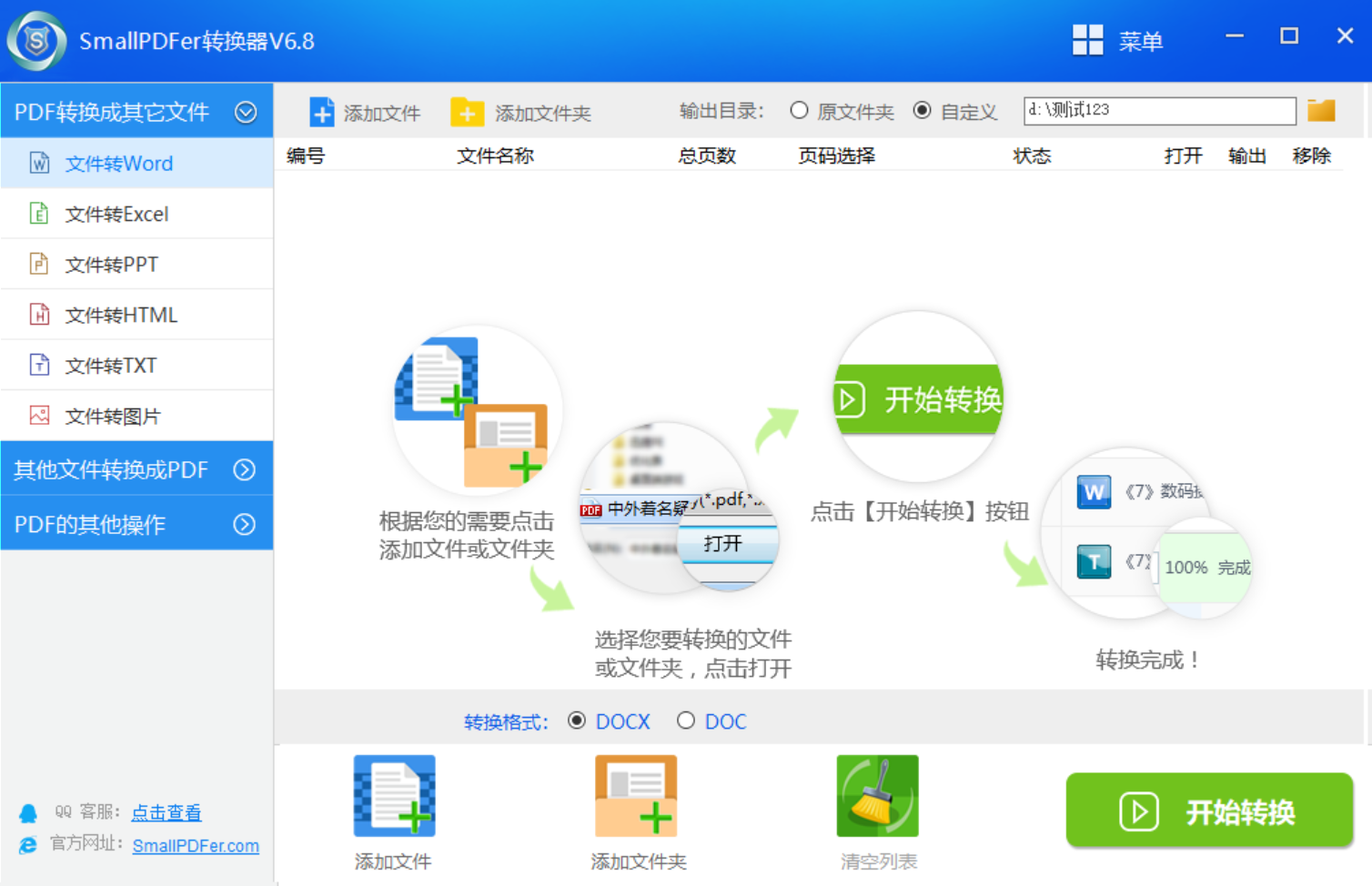
步骤2、然后,将需要转换的PDF文件手动添加里面,如果说需要转换的PDF文件数量不多,可以直接手动拖拽。如果说需要转换的PDF文件数量比较多,可以先行将其放置于一个文件夹内,并点击“添加文件”来完成。在设置好具体的属性菜单后,点击“开始转换”即可解决问题了。
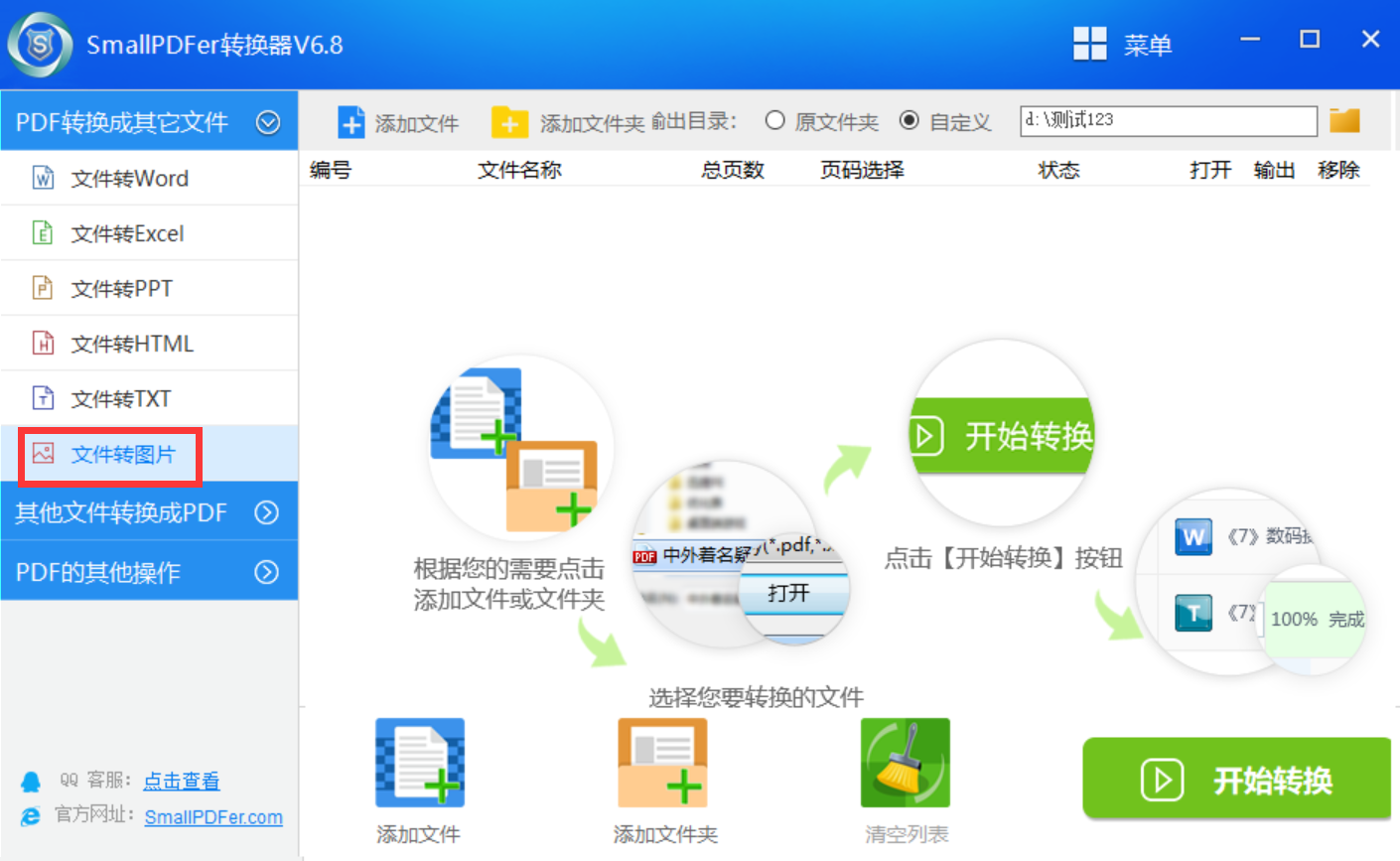
三、使用办公软件
某些办公软件,如WPS这款国产软件,能将PDF文件转为图片。操作简单,只需打开文件,选择“输出为图片”,再指定保存位置和格式。现在WPS适合熟悉办公软件的用户使用。而且,它转换后的图片能很好地保留PDF的格式和排版,效果很好。不过,办公软件的转换功能有限,遇到加密的PDF文件或特殊字体的PDF文件,可能转换不了,或者转换效果不理想。
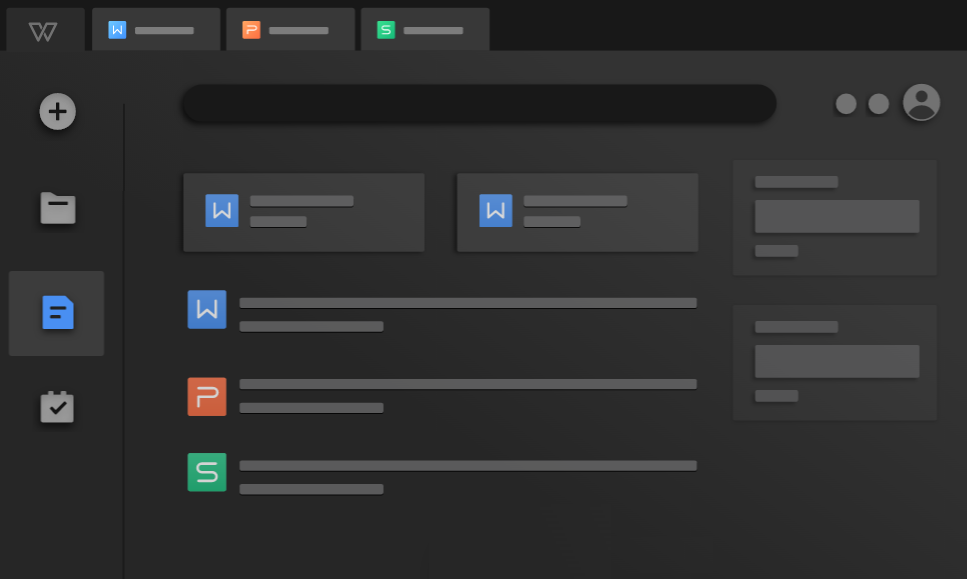
四、使用截图操作
此外,提取PDF文档中特定页面,使用截图工具转换相当便捷。例如,Windows自带的截图工具或Snipaste等应用。打开PDF文件,用截图工具选择目标页面,然后保存成图片格式。这种方法既简单又快捷,能准确获取所需资料。不过,将PDF文档转为图片需要较长时间,而且图片的质感和格式很难保持一致,而且不支持批量处理。单独对每一页进行截图,既耗时又费力,而且最终效果并不理想。

五、使用编程代码
当然了,现在会编程的人能够通过编写代码将PDF文档转换成图片。运用Python的PyMuPDF库可以轻松实现这一操作。只需编写少量指令并调整相关参数,程序就能自动完成PDF到图片的转换。这个转换过程非常灵活,用户可以根据具体需求进行个性化设置。然而,用户需具备编程能力以实现转换,这一过程涉及编写和调试,所需时间较长。如果代码出现错误,转换结果可能存在偏差,非专业人士理解起来较为复杂。
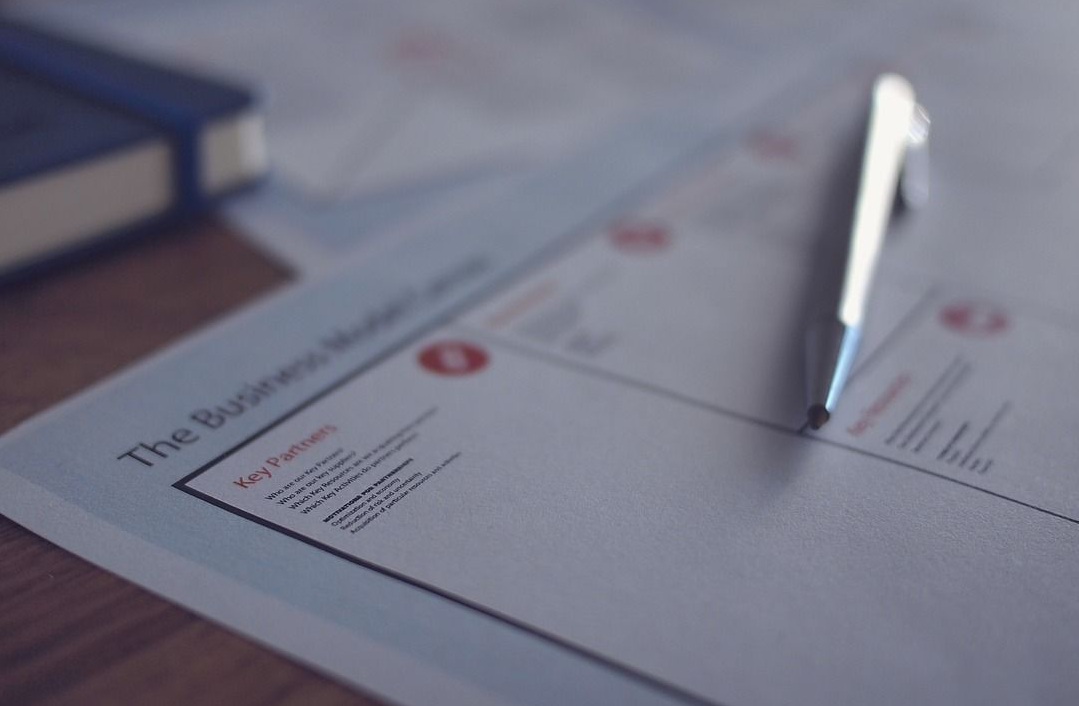
六、使用手机应用
最后,众多手机APP具备将PDF转为图片的能力。例如全能扫描王和迅捷PDF转换器等。用户只需在应用市场下载并安装这些应用,打开后挑选相应功能,再将PDF文件导入即可完成转换。这种操作不受地点限制,让用户能随时随地进行文件处理。不过手机APP的能力有限,所以在处理大文件时,速度会比较慢,甚至会出现卡顿。而且,有些APP里自带广告和需要付费的功能,这可能会让使用变得复杂,从而影响用户的感受。
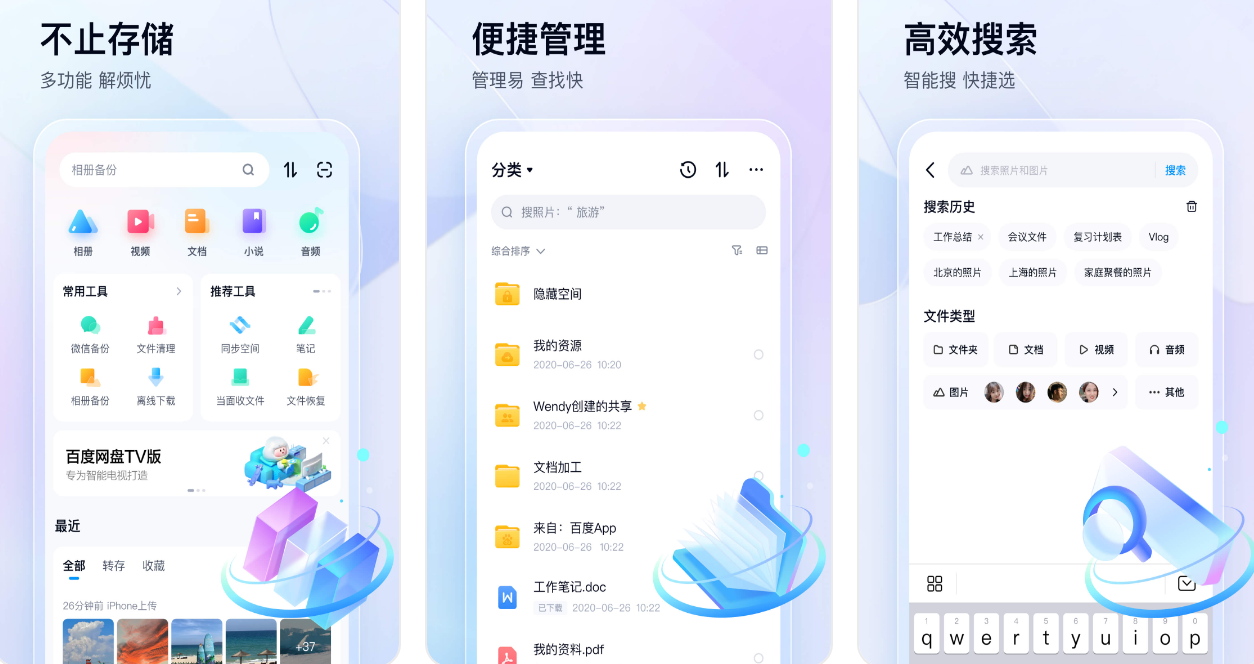
以上就是六个将PDF文件转换图片的方法了,希望您在看完之后所遇到的问题都能够被解决。综上所述,PDF在使用时有很多缺点,这时将PDF文件转换为更易于分享和发布的JPG图片成为一种解决方案,不仅如此PDF的操作性也略显繁琐!如果说您还在被类似的问题困扰着,不妨选择一到两个适合自己的手动操作试试看。温馨提示:如果您在使用SmallPDFer这款软件的时候遇到问题,请及时与我们联系,祝您PDF文件转换图片操作成功。